Aktualisieren Sie Omen Gaming Hub, um das Problem zu beheben
- OmenCap.exe, ein Hintergrundprozess, der Teil der Oven Gaming Hub-Software ist, verursacht bekanntermaßen eine hohe CPU-Auslastung auf Windows-PCs.
- Dies kann aufgrund von Kompatibilitätsproblemen oder aufgrund von Malware, die diese ausführbare Datei infiziert, auftreten.
- Das Aktualisieren des Game Launchers und das Entfernen der Malware können zur Behebung des Problems beitragen.

XINSTALLIEREN, INDEM SIE AUF DIE DOWNLOAD-DATEI KLICKEN
- Laden Sie Fortect herunter und installieren Sie es auf Ihrem PC.
- Starten Sie den Scanvorgang des Tools um nach beschädigten Dateien zu suchen, die die Ursache Ihres Problems sind.
- Klicken Sie mit der rechten Maustaste auf Starten Sie die Reparatur damit das Tool den Reparaturalgorithmus starten konnte.
- Fortect wurde heruntergeladen von 0 Leser diesen Monat.
OmenCap.exe ist eine ausführbare exe-Datei, die Teil der von HP Software entwickelten OmenCap Gaming Hub-Software ist. Mehrere Windows-Benutzer haben berichtet, dass der Prozess OmenCap.exe ständig im Hintergrund läuft und bekanntermaßen eine hohe CPU-Auslastung verursacht.
Wenn auch Sie von dem gleichen Problem betroffen sind, scrollen Sie nach unten, um effektive Lösungen zu finden.
Was verursacht eine hohe CPU-Auslastung durch OmenCap.exe?
Es kann mehrere Gründe dafür geben, dass OmenCap.exe eine hohe CPU-Auslastung auf Ihrem Windows-PC verbraucht. Schauen wir uns die häufigsten an:
- Viren- und Malware-Infektion – Die Datei ist möglicherweise mit einem Virus infiziert und weist daher möglicherweise ein ungewöhnliches Verhalten auf.
- Veraltete Software – Der Omen Gaming Hub wurde möglicherweise schon lange nicht mehr aktualisiert, was ihn anfällig für geringfügige Fehler und Störungen machen kann.
- Inkompatible Software – Die Kompatibilität zwischen dem Windows-Betriebssystem und der Spieleanwendung kann einen Grund haben hohe CPU-Auslastung Themen.
Nachdem wir nun die möglichen Gründe für dieses unregelmäßige Verhalten dieses Hintergrundprozesses kennen, wollen wir uns mit den möglichen Lösungen für das Problem befassen.
Wie kann ich eine hohe CPU-Auslastung durch OmenCap.exe beheben?
Bevor Sie mit aufwändigen Lösungen beginnen, können Sie sofort einige schnelle Schritte ausführen, um dieses Problem zu beheben:
- Starten Sie Ihren PC neu und prüfen Sie, ob die App immer noch zu viel CPU verbraucht.
- Stellen Sie sicher, dass Sie alle Windows-Updates installieren.
- Führen Sie einen Antivirenscan durch Nur um sicherzugehen, dass dieser Prozess nicht durch Malware gesteuert wird.
Wenn sich die Situation nicht verbessert hat, führen Sie die folgenden Lösungen aus, um das Problem zu beheben.
1. Beenden Sie den OmenCap.exe-Prozess
- Klicken Sie mit der rechten Maustaste auf Windows Symbol auf dem Desktop und wählen Sie Taskmanager aus dem Quick-Links-Menü.
- Wechseln Sie zum Verfahren Tab und suchen Sie nach OmenCap.exe in der Liste der Hintergrunddienste.
- Klicken Sie mit der rechten Maustaste auf den Prozess und wählen Sie ihn aus Task beenden aus dem Kontextmenü.
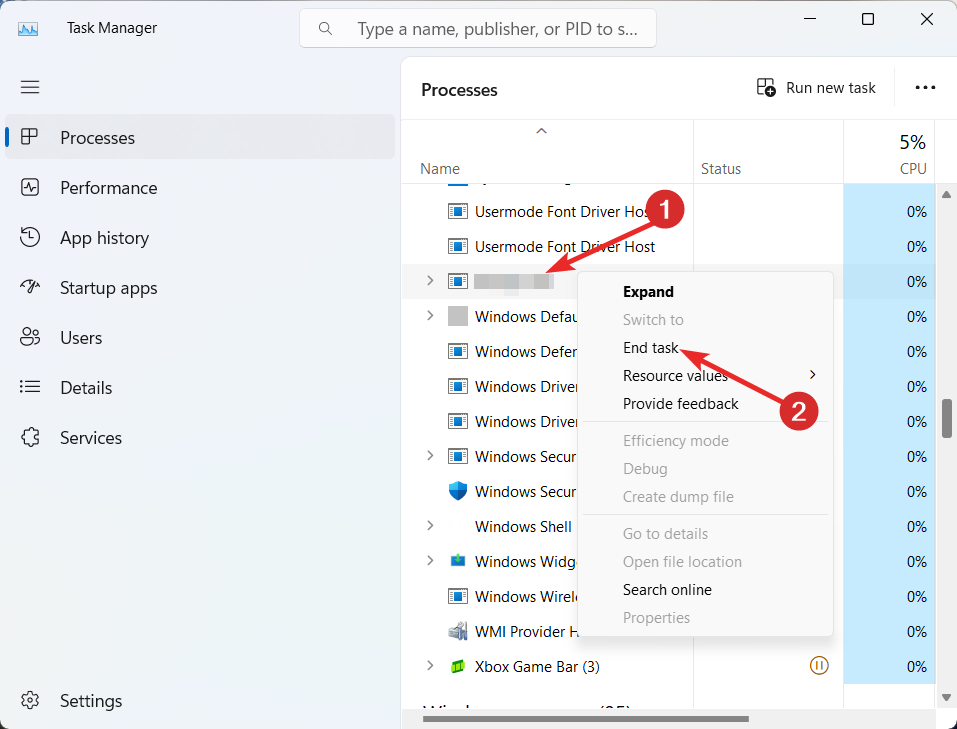
- Verlassen Sie das Task-Manager-Fenster und starten Sie Ihren Computer neu.
Expertentipp:
GESPONSERT
Einige PC-Probleme sind schwer zu lösen, insbesondere wenn es um fehlende oder beschädigte Systemdateien und Repositorys Ihres Windows geht.
Stellen Sie sicher, dass Sie ein spezielles Werkzeug verwenden, z Festung, das Ihre beschädigten Dateien scannt und durch die neuen Versionen aus dem Repository ersetzt.
Überprüfen Sie nach dem Neustart des PCs, ob OmenCap.exe nach einiger Zeit erneut eine hohe CPU-Auslastung verursacht. Bedenken Sie, dass es sich hierbei lediglich um eine vorübergehende Problemumgehung und nicht um eine dauerhafte Lösung zur Behebung des Problems handelt.
2. Führen Sie das Programm im Kompatibilitätsmodus aus
- Benutzen Sie die Windows + ICH Tastenkombination zum Starten des Dateimanager.
- Navigieren Sie zum folgenden Pfad, um auf die ausführbare Datei zuzugreifen.
C:\Windows\System32\DriverStore\FileRepository\hpomencustomcapcomp.inf_amd64_e711c85c03558fc4\x64\OmenCap\OmenCap.exe - Klicken Sie mit der rechten Maustaste auf die Datei OmenCap.exe und wählen Sie Eigenschaften aus dem Kontextmenü.
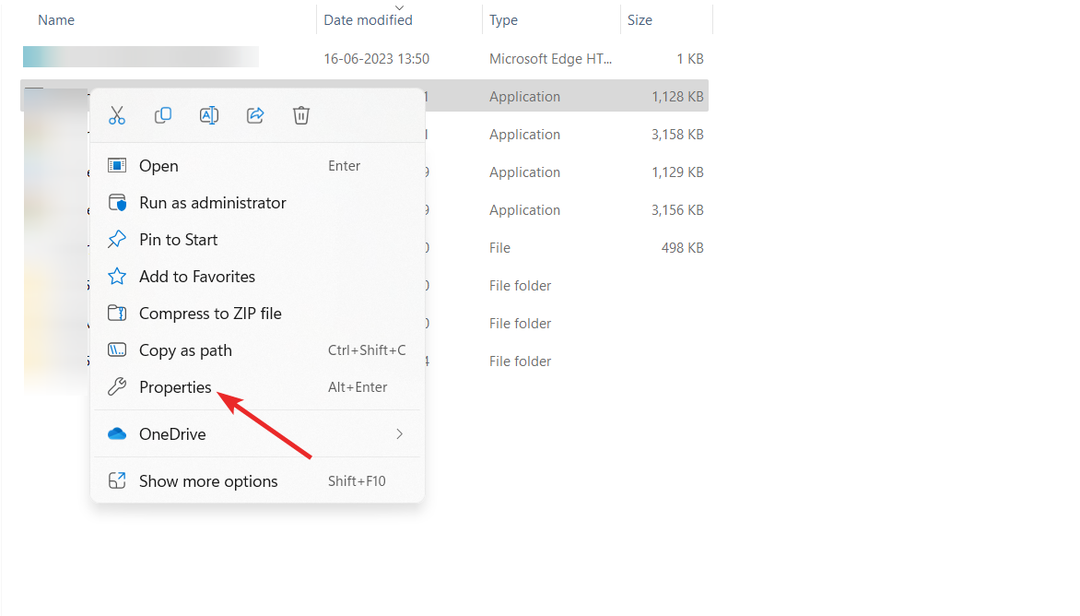
- Wechseln Sie zum Kompatibilität Registerkarte des Eigenschaften Fenster, aktivieren Sie die Führen Sie dieses Programm im Kompatibilitätsmodus aus für die Option und wählen Sie die passende Windows-Version aus der Dropdown-Liste aus.

- Aktivieren Sie als Nächstes das Kontrollkästchen vor dem Vollbildoptimierungen deaktivieren Möglichkeit.
- Drücken Sie die Taste Anwenden Klicken Sie auf die Schaltfläche, um die Änderungen zu speichern und OK um das Eigenschaftenfenster zu verlassen.
Eine hohe CPU-Auslastung durch die ausführbare Datei OmenCap.exe ist ein Symptom für Kompatibilitätsprobleme mit der Version des Windows-Betriebssystems. Sie können versuchen, das Programm im Kompatibilitätsmodus auszuführen, um den Fehler zu beheben.
- Benutzen Sie die Windows + E Verknüpfung zum Zugriff Dateimanager.
- Fügen Sie den folgenden Pfad in die Adressleiste oben ein.
C:\HP - Suchen Sie nun nach dem Fußabdrücke Klicken Sie mit der rechten Maustaste darauf und wählen Sie den Ordner aus Eigenschaften aus dem Kontextmenü.

- Wechseln Sie zum Sicherheit Tab und drücken Sie die Bearbeiten Taste.

- Aktivieren Sie nun das Kontrollkästchen für Leugnen neben Schreiben Berechtigungen.

- Drücken Sie die Taste Anwenden Taste gefolgt von OK um das zu verlassen Eigenschaften Fenster.
- Klicken Sie nun mit der rechten Maustaste auf Fußabdrücke Ordner und wählen Sie den aus Müll Symbol.
- Wenn zum Ausführen der Aktion Administratorrechte erforderlich sind, drücken Sie Weitermachen.
Der Footprint-Ordner erstellt ständig neue Dateien mit einer Geschwindigkeit von 6 Dateien pro Sekunde, wodurch er außergewöhnlich schnell wächst. Wenn dieser Ordner nicht regelmäßig geleert wird, kann dies ein Grund für eine hohe CPU-Auslastung sein und sogar zum vollständigen Absturz des Systems führen.
- Was ist Wmpnscfg.exe und kann es sicher entfernt werden?
- Was ist Regsvcs.exe und sollten Sie es deinstallieren?
4. Aktualisieren Sie den OMEN Gaming Hub
- Drücken Sie die Taste Windows Taste zum Starten des Start Menü, Typ Microsoft Store in der Suchleiste und wählen Sie das entsprechende Suchergebnis aus.

- Drücke den Bibliothek Option aus der linken Seitenleiste.

- Drücken Sie die Taste Updates bekommen Klicken Sie auf die Schaltfläche oben rechts im Fenster.
- Scrollen Sie in der Liste der verfügbaren Updates nach unten und drücken Sie die Taste Start Schaltfläche neben dem Omen Gaming Hub App.
Wenn Sie eine aktualisierte Version von OMEN Gaming Hub verwenden, werden von Zeit zu Zeit Probleme wie das vorliegende auftreten. Durch die Aktualisierung des Omen Gaming Hub wird eine hohe CPU-Auslastung durch eine seiner ausführbaren Dateien OmenCap.exe verhindert.
Das ist alles! Wir hoffen, dass Sie die hohe CPU-Auslastung und ähnliche Probleme durch die Datei OmenCap.exe nicht mehr bemerken und die in diesem Handbuch aufgeführten Abhilfemaßnahmen ausprobieren.
Wenn Sie insgesamt frustriert sind Hohe CPU-Auslastung auf Ihrem Windows-PCIn diesem Leitfaden finden Sie Maßnahmen, die sich in dieser Situation als wirksam erweisen.
Falls Sie Kommentare, Vorschläge oder Feedback haben, können Sie sich gerne im Kommentarbereich an uns wenden.
Treten immer noch Probleme auf?
GESPONSERT
Wenn die oben genannten Vorschläge Ihr Problem nicht gelöst haben, kann es sein, dass auf Ihrem Computer schwerwiegendere Windows-Probleme auftreten. Wir empfehlen die Wahl einer All-in-One-Lösung wie Festung um Probleme effizient zu beheben. Klicken Sie nach der Installation einfach auf Anzeigen und Reparieren Taste und dann drücken Starten Sie die Reparatur.


